Patronenchips – was ist das?

Hast du eine Druckerpatrone schon mal genauer angeschaut? Und ist dir dabei so ein kleiner grüner Chip mit goldenen Plättchen aufgefallen? Falls ja, Glückwunsch: Du hast den sogenannten „Patronenchip“ der Druckerpatrone oder der Tonerkartusche entdeckt! Den findest du sowohl auf Tintenpatronen von Tintenstrahldruckern als auch auf Toner von Laserdruckern – und das bei so gut wie allen Druckerherstellern wie beispielsweise Epson, HP oder Canon. Patronen ohne Chip gibt es heute praktisch nicht mehr.
Um Originalpatronen (praktisch aller Hersteller übrigens) noch einmal benutzen zu können, setzen wir die Chips unserer SUPERPATRONEN mit einem Resetter abgestimmt auf das jeweilige Modell generell zurück, weil das am umweltschonendsten ist. Falls es für einen Chip noch keinen Resetter gibt, benutzen wir stattdessen kompatible Chips. So bekommst du sorgsam wiederbefüllte Originalpatronen, welche die Umwelt ebenso wie deinen Geldbeutel schonen – und dir noch dazu hohe Qualität wie beim Original „Made in Germany“ liefern.
Inhaltsverzeichnis
- Intelligente Elektronik: Das machen Patronenchips
- Chips erschweren den Einsatz nachgefüllter Patronen
- Patronenchips überlisten: Drei Tipps für eine korrekte Füllstandsanzeige
- Tipp 1: Chip zurücksetzen mit Chip-Resetter
- Tipp 2: Chip austauschen mit kompatiblem Chip
- Tipp 3: Drucker manuell installieren – Software-Updates untersagen
- Fazit: Druckerhersteller vs Fremdanbieter
Intelligente Elektronik: Das machen Patronenchips
Patronenchips sind echt helle Kerlchen: Sie tragen und sammeln zahlreiche Informationen über die Patrone, auf der sie sitzen. Die geben sie an den Drucker weiter und der leitet sie wiederum an dich, den Benutzer, und so kannst du Informationen über die Kartusche, egal ob Druckerpatrone oder Tonerkartusche, erfahren. Chips sind also quasi das Gehirn deines Druckers.
Drucker informieren: Zum einen wissen die Chips alles über ihre Patrone, egal ob es sich dabei um eine Tintenpatrone oder eine Tonerkartusche handelt. Von welchem Patronenhersteller sie stammt, welche Farbe die Patrone beinhaltet, was für ein Patronentyp das ist … Diese Infos geben die Chips an den Drucker weiter – und solltest du dann etwa eine neue Patrone einsetzen, die nicht zum Gerät passt, sagt dir das dein Drucker direkt.
Füllstand überwachen: Zum anderen überwacht ein Chip den Füllstand seiner Patrone. Ihm ist es zu verdanken, dass dir dein Drucker anzeigt, wie viel Tinte (theoretisch) noch in der Patrone steckt – und dass er dir auch meldet, wann die Druckerpatrone leer ist.
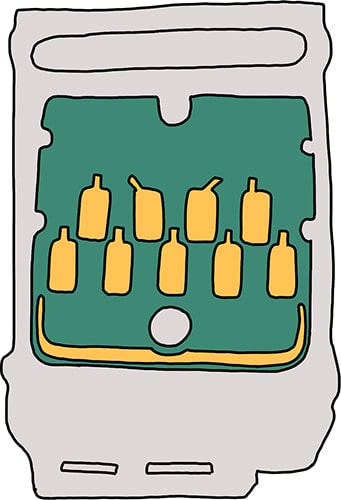
Damit das funktioniert, weiß ein Patronenchip zwei Dinge. Erstens kennt er die Seitenzahl, die seine Patrone theoretisch drucken kann. (Das nennt man die „Reichweite“ einer Patrone; sie ist abhängig von der Füllmenge der Tinte bzw. des Tonerpulvers in der Kartusche und von der Deckung der gedruckten Dokumente.) Zweitens registriert der Chip jede Seite, die du ausdruckst. Anschließend kombiniert der Chip beide Infos: Von der theoretischen Reichweite deiner Patrone zieht er nach und nach alle gedruckten Seiten ab. So sinkt der Patronenfüllstand, den dir dein Drucker anzeigt, mit jedem Ausdruck, den du machst. Er sinkt so lange, bis der Chip dem Drucker sagt, dass du nun alle Seiten gedruckt hast, die deine Patrone theoretisch hergibt. Ab dem Moment verkündet dein Drucker, seine Patrone sei „leer“. Das ist bei nahezu allen Druckern so.
Chips erschweren den Einsatz nachgefüllter Patronen
An sich sind Patronenchips also eine feine Sache: Sie verhindern, dass wir unpassende Patronen in den Drucker einsetzen, und auch, dass wir mit leeren Patronen drucken. Doch das Ganze hat einen Haken: Chips nehmen es extrem genau. Wenn du deine Patrone leergedruckt und eine neue Kartusche eingesetzt hast, zeigt dein Drucker die neue Patrone nur dann als „voll“ an, wenn sie mit einem Originalchip oder einen nachgebauten Chip von Alternativanbietern (Dritthersteller, spezialisiert auf Patronenchips) daherkommt. Falls du stattdessen eine nachgefüllte Patrone ohne Chip eingesetzt hast, weigert sich dein Drucker, die Refill-Druckerpatrone zu erkennen. Und verkündet stattdessen, die neue Patrone sei leer.
Kein neuer Chip, kein voller Tintenstand – so sieht das dein Drucker, (was die Originalhersteller übrigens freut ...). Es interessiert dein Gerät wenig, ob die neue Patrone nachfüllbar und wieder randvoll mit Druckertinte ist oder ob es sich um eine nachgefüllte Originalpatrone handelt. Drucken kannst du jetzt erst einmal vergessen. Vielleicht schiebt das Gerät zusätzlich gefährlich klingende Meldungen hinterher, zum Beispiel „Gebrauchte oder gefälschte Patrone erkannt!“ oder „Sie verwenden keine Originalpatronen!“
Fazit: Patronenchips erschweren den Einsatz nachgefüllter Patronen. Oder anders formuliert: Mit Patronenchips wollen Druckerhersteller dafür sorgen, dass du nur neu gekaufte Original-Tintenpatronen und -Kartuschen benutzt. Deshalb gibt es auch zig verschiedene Chips, denn jeder Hersteller braut sein eigenes Süppchen und versucht so, sich seinen Absatz zu sichern. Auch zwischen den Modellen variieren die Chips eines einzigen Herstellers, was die ganze Angelegenheit noch schwieriger macht. Eigentlich ist fast jede Druckerpatrone - egal welchen Druckerherstellers und Patronenherstellers - nachfüllbar und dadurch steht eigentlich ein wertvoller Beitrag zum Umweltschutz, zur Ressourcenschonung und zur Müllvermeidung zur Verfügung. Die Dimension wird einem erst wirklich klar, wenn man bedenkt, dass jährlich Milliarden Druckerpatronen (Tintenpatronen und Tonerkartuschen zusammengefasst, original und von Drittherstellern) über die Ladentheken gehen und aus Lagern von Online-Händlern versandt werden.
Patronenchips überlisten: Drei Tipps für eine korrekte Füllstandsanzeige
Wir haben also eine voll mit Tinte oder Toner wiederbefüllte Patrone, vielleicht sogar eine recycelte Originalpatrone – aber nein: Der Drucker behauptet steif und fest, die Patrone sei leer. Lösung Nummer eins: Wir gehen los und kaufen eine Originalpatrone, schmei0en die neu befüllte Kartusche weg, und machen den Druckerhersteller glücklich. Problem dabei: Die Herstellung von neuen Patronen und Kartuschen belastet die Umwelt … und die Preise der Originalhersteller für Druckerpatronen belasten deinen Geldbeutel.
Wir von SUPERPATRONEN bieten dir deshalb Originalpatronen, die umweltschonend wiederbefüllt wurden, und das in Deutschland. Unsere Chips auf den Druckerpatronen überlisten deinen Drucker, sodass er dir garantiert einen vollen und richtigen Füllstand von Tinte bzw. Toner anzeigt. Wie das geht? Wir erklären es dir!
Tipp 1: Chip zurücksetzen mit Chip-Resetter
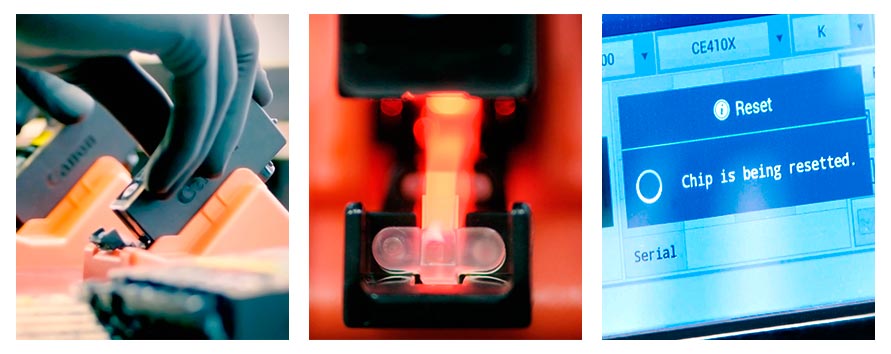
Die erste Möglichkeit, um Patronenchips auf den Kartuschen auf die Pelle zu rücken, ist, sie zurückzusetzen – und zwar mit einem „Chip-Resetter“. Der Resetter sagt dem Chip, er soll seinen Seitenzählstand für die Tintenpatrone bzw. allgemein gesprochen für die Druckerpatrone gefälligst wieder auf null Ausdrucke herunterfahren - ganz gemäß des Namens "Resetter", was freu übersetzt "Zurücksetzer" heißen könnte.
Das Zurücksetzen des Chips mit einem Profi-Resetter geht schnell und schmerzlos: Man presst den Chip gegen die Kontakte des Resetters, bis die LED der Patrone aufblitzt und nach rund zwei Sekunden dauerhaft leuchtet – fertig, der Chip ist zurückgesetzt. Wurde ein Originalchip auf diese Weise behandelt, erkennt ihn dein Drucker wieder. Zufrieden zeigt er die Patrone als „voll“ an und informiert dich künftig korrekt über den Stand der Tinte in der Kartusche bzw. über den Tonerstand einer Tonerkartusche. Zack, die Druckerpatrone bzw. ihre Nutzung ist gerettet!
Chip-Resets bieten einen großen Vorteil: Man muss keine neuen Patronenchips herstellen. So schonen sie die Umwelt und sparen gleichzeitig Kosten. Deshalb setzen wir bei SUPERPATRONEN alle Chips zurück, sofern es für sie einen Resetter gibt. Das Ergebnis ist eine umweltschonend recycelte Originalpatrone oder ein Rebuilt-Toner, mit der laut Chip noch nie gedruckt wurde und wie eine neue Tintenpatrone bzw. Druckerpatrone behandelt wird.
Besonderheit: Auto-Reset-Chips setzen sich automatisch zurück

Wir haben gelernt: Mit einem Chip-Resetter setzt man den Seitenzählstand eines Patronenchips auf null zurück. Doof dabei ist, dass man das für jede Patrone einzeln tun muss. Wie schön wäre es da, wenn sich der Chip automatisch zurücksetzen würde, wenn die Tintenpatrone neu befüllt wurde und kein Resetter notwendig wäre …
Angeblich ist das möglich – und zwar mit einem so genannten „Auto-Reset-Chip“. Der soll den Seitenzählstand seiner Patrone von selbst zurücksetzen, wenn du sie aus dem Drucker nimmst, um sie nachzufüllen bzw. nachfüllen zu lassen. Hast du die neu befüllte Patrone in dein Gerät eingesetzt, müsste es den Chip erkennen und den Tintenfüllstand als „voll“ anzeigen.
Tja, das „müsste“ passieren – tut es aber nicht immer. Wir haben mit Auto-Reset-Chips für Tintenpatronen und Toner nur schlechte Erfahrungen gemacht. Zum Beispiel resetten sich die Chips oft nicht richtig, und teils erkennt der Drucker die zurückgesetzten Patronen nicht mehr. Das Ende vom Lied ist, dass Auto-Reset-Chips einfach nur nervig sind – und das natürlich nicht nur für Händler, sondern auch für Kunden, die verlässliche Druckerpatronen kaufen wollen.
Deshalb kommen uns Auto-Reset-Chips auf Patronen nicht in den Shop. Gerne überlassen wir diese Patronenchips den billigen chinesischen Herstellern – und geben dir den gut gemeinten Rat: Lasse dich nicht vom niedrigen Preis verführen, günstige und unzuverlässige Import-Patronen mit Auto-Reset-Chips auf den Kartuschen von fragwürdigen Drittherstellern zu kaufen! Mit SUPERPATRONEN oder anderen Markenpatronen bekommst du für ein bisschen mehr Geld nachhaltige Tintenpatronen, deren Chip auch wie die von Originalherstellern funktioniert.
Tipp 2: Chip austauschen mit kompatiblem Chip

Chip-Resetter sind eine super Sache. Der einzige Wermutstropfen: Es gibt nicht für alle Chips einen entsprechenden Resetter, zumindest noch nicht. Wenn es keinen gibt, benutzen wir bei SUPERPATRONEN sogenannte „kompatible Chips“, die es für viele Druckerpatronen gibt.
Kompatible Chips sind nachgebaute Chips, die dem Drucker vorgaukeln, sie seien Originalchips. Wenn du also eine Patrone mit kompatiblem Chip in deinen Drucker einsetzt, beschwert sich dein Gerät nicht länger über Tintenmangel, sondern zeigt die neue Patrone brav als „voll“ an.
Das Knifflige dabei: Es reicht nicht, einen Chip einfach Pi mal Daumen nachzubauen. Erstens gibt es zig verschiede Chips und zweitens übertragen Chips ihre Informationen über die Kartusche verschlüsselt an den Drucker und dabei gibt es wiederum Unterschiede unter den Druckern und Modellen. Man muss also nicht nur den Chip einer Patrone exakt nachbauen, sondern auch seinen Verschlüsselungsmechanismus knacken. Hier kam unser SUPERPATRON zum Einsatz: Gemeinsam mit seinen Manufakturhelden ist ihm der Nachbau von Druckerpatronen-Chips gelungen! Deshalb erkennt dein Drucker den Füllstand unserer SUPERPATRONEN mit kompatiblem Chip einwandfrei, ohne dass wir mit einem Chip-Resetter hantieren brauchen, und können so Abertausende Druckerpatronen retten.
Leider haben kompatible Chips zwei Problemchen im Gepäck. Die erste Sache ist nervig, aber nicht weiter schlimm: Dein Drucker zeigt dir nach dem Einsetzen der neuen Patrone vielleicht Warnmeldungen an und behauptet z. B., die Patrone sei leer oder es sei keine Originalpatrone. Drücke dann einfach die „Fortsetzen“-Taste deines Geräts, bis die Meldungen zur Patrone aufhören.
Die zweite Sache ist etwas mehr als nervig – tritt aber bei unseren SUPERPATRONEN nicht auf, keine Sorge! Bei anderen Patronen mit Austausch-Chips von diversen Drittanbietern allerdings kann es passieren, dass der Drucker den Füllstand nicht mehr richtig anzeigt. Dann weißt du nie, wie voll die Patrone noch ist – und merkst auch nicht, wann deine Druckerpatrone leer ist. So druckst du eventuell mit leerer Patrone und schädigst im schlimmsten Fall durch die Kartusche mit zu niedrigem Füllstand bei Druckern mit Tintenstrahltechnologie den Druckkopf.
Tipp 3: Drucker manuell installieren – Software-Updates untersagen

Damit dir Patronenchips künftig nicht mehr das Leben schwermachen, noch eine Empfehlung unsererseits: Installiere deinen Druckertreiber manuell.
Viele Drucker aktualisieren sich selbst, indem sie selbständig neue Software aus dem Internet herunterladen (sogenannte „Firmware-Updates“) – das bekommst du meist gar nicht mit. Die neue Software funktioniert generell nur zusammen mit originalen Patronenchips, nicht aber mit Austausch-Chips. Wenn du also eine nachgefüllte Patrone mit Austausch-Chip eingesetzt hast und falls sich dein Drucker neue Software beschafft, dann verhindert diese Software, dass du deine neue Patrone nutzen kannst. Entweder funktioniert die Kartusche nur noch eingeschränkt oder aber gar nicht.
Die Lösung: Installiere deinen Drucker manuell – denn so kannst du ihm selbstständige Software-Updates untersagen. (Bei der automatischen Installation werden diese zugelassen.) Vorsicht: Wenn ein Firmware-Update erst einmal installiert ist, lässt es sich nicht mehr auf den vorherigen Stand zurücksetzen. Es hilft also nur, Updates bei Druckern wirklich von vorneherein zu verhindern, wenn du SUPERPATRONEN oder Druckerpatronen von Drittherstellern verwenden möchtest!
Tipps zur manuellen Installation

Falls du einen ganz neuen Drucker besitzt, den du noch nicht installiert hast: Prima, dann kannst du ihn direkt manuell installieren und die Nutzung von umweltfreundlichen Druckerpatronen (Recyclingpatronen) sicherstellen! Falls du deinen Drucker schon längst installiert hast und das damals manuell: Da hilft nur, ihn komplett zu deinstallieren und manuell neu zu installieren, damit Druckerpatronen von Drittherstellern nicht "über Nacht" durch ein Firmware-Update unbrauchbar werden. Wie? So geht’s:
• Benutzerdefinierte Installation: Wähle bei der Installation der Drucker-Software die benutzerdefinierte Variante – nicht die Express- oder Standardinstallation.
• Updates deaktivieren: Bevor du die Installation startest, deaktivierst du alle automatischen Update-Optionen, die dir angezeigt werden.
So kannst du beispielsweise die automatischen Firmware-Updates bei HP Druckern deaktivieren, denn HP ist inzwischen bekannt fürs unangekündigte Aussperren von Druckerpatronen alternativer Hersteller:
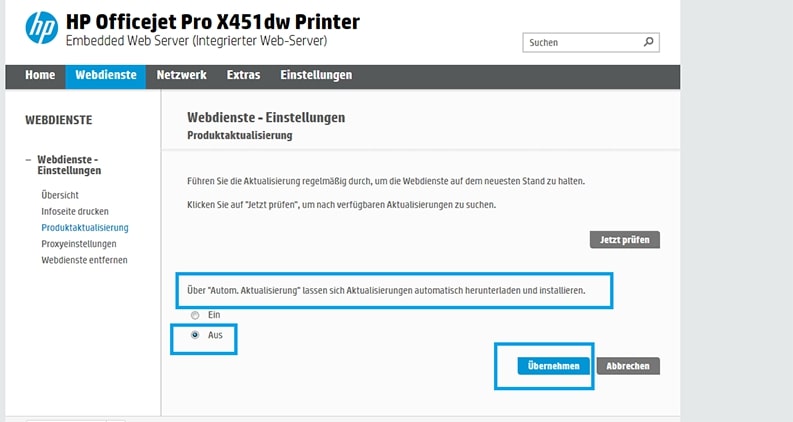
Tipps während der Druckernutzung
Du hast deinen Drucker manuell installiert, sehr gut! Um während der Nutzung garantiert von automatischen Updates verschont zu bleiben, beachte am besten noch Folgendes:
- Updates abbrechen: Dein Drucker fordert dich vielleicht zum Download und/oder zur Installation von Updates auf. Klicke auf „Nein“ bzw. breche den Vorgang ab.
- Zustimmung deaktivieren: Prüfe in dem Fenster, das die Update-Meldung anzeigt, ob es eine voreingestellte Zustimmung für die automatische Installation von Updates beinhaltet. Falls ja, deaktiviere diese Option.
Fazit: Druckerhersteller vs. Fremdanbieter
Auch bei Patronenchips auf Druckerpatronen zeigt sich der Konkurrenzkampf zwischen Druckerherstellern wie beispielsweise HP, Epson, Canon usw. und Alternativanbietern. Die originalen Patronenhersteller nutzen Chips, um zu verhindern, dass alternative Druckerpatronen auf den Markt kommen – während Fremdhersteller genau das immer weiter durch Resetten oder Alternativ-Chips versuchen.
Für uns bei SUPERPATRONEN ist das mehr als ein Konkurrenzkampf: Unser Team stellt steht mit Herz und Leidenschaft für umweltfreundlich wiederbefüllte Druckerpatronen ein. Denn wir wollen dir alternative Produkte bieten, die auf ganzer Linie punkten: mit hoher Qualität, gesicherter Nachhaltigkeit, deutscher Produktion – und, als Sahnehäubchen obendrauf, mit fairen Preisen.
Deshalb resetten wir alle Patronenchips oder benutzen kompatible Chips für unsere recycelten originalen Druckerpatronen. Damit du wiederbefüllte Patronen erhältst, deren Chips einwandfrei funktionieren – ohne den Preis von Originalprodukten zahlen zu müssen.
Kennst du unsere Leergutbeutel, mit denen du leergedruckte Originalpatronen und SUPERPATRONEN umweltfreundlich entsorgen und zur Wiederaufbereitung schicken kannst? Im verlinkten Beitrag findest du alles Wissenswerte und kannst deinen kostenlosen Rücksendebeutel ordern!
Leser interessieren sich auch für folgende Themen:
- Tonerkartuschen: Was ist das und wie finde ich die passenden für meinen Drucker?
- Drucker erkennt Patrone nicht: Das kannst du tun
- Aufkleber selber drucken: Anleitung und Tipps
